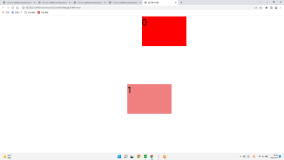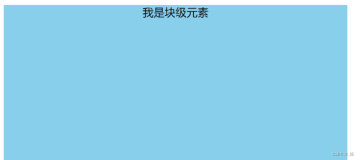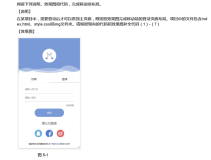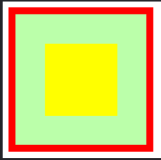< DOCTYPE html PUBLIC -WCDTD XHTML TransitionalEN httpwwwworgTRxhtmlDTDxhtml-transitionaldtd>
BTN
#wrapper {
border:1px solid #ccc;
width:400px;
height:200px;
text-align:center;
line-height:200px; // Vertical Align For IE7 & Firefox
_font-size:120px; // Vertical Align For IE6
}
#wrapper a {
display:-moz-inline-block; // For Firefox 2(-)
display:inline-block; // For Firefox 3 & IE6, 对于IE6来说其实相当于zoom:1, 仅仅是给elem一个layout。
/ 注意:支持display:inline-block的浏览器有:Firefox3,Safari,Opera
margin:0 auto; // For Firefox 2(-)
width:80px;
height:20px;
font:11px/20px arial;
background:red;
}
扩展(一): 水平居中的翻页元素
first prev 1 2 3 ... 8 next last
<div class="pager">
<a href="" class="first">first</a>
<a href="" class="prev">prev</a>
<a href="">1</a>
<strong>2</strong>
<a href="">3</a>
<span>...</span>
<a href="">8</a>
<a href="" class="next">next</a>
<a href="" class="last">last</a>
</div>
.pager {
width:800px;
border:1px dotted #ccc;
text-align:center;
}
.pager * {
display:-moz-inline-box; // 此属性会造成text-align、text-indent等无效的问题,不建议使用。
-moz-box-align:center; // 解决上个属性造成的text不能垂直居中的问题
display:inline-block;
padding:0 12px;
height:28px;
line-height:28px;
border:1px solid #ccc;
}
.pager span {
border-color:white;
padding:0 3px;
}
.pager strong {
border-color:red;
}
.pager .last {
background:red;
}
扩展(二):菜单的水平居中
<div id="menu">
<del> // 非del莫属?!
<ul>
<li><a href="">Tab One</a></li>
<li><a href="">Tab Two: Longer</a></li>
<li><a href="">Tab Three: Longest</a></li>
<li><a href="">Tab Four</a></li>
</ul>
</del>
</div>
#menu {
border:1px dotted #ccc;
text-align:center;
}
#menu del {
display:inline-block;
text-decoration:none;
}
#menu ul {
display:table;
margin:0 auto;
}
#menu li {
display:table-cell;
*float:left;
}
#menu li a {
display:block;
width:160px;
background:gray;
margin:0 3px;
}
扩展(三):图片的垂直居中。(内联元素的垂直居中)
.box {
display: table-cell;
vertical-align:middle;
text-align:center;
*display:block;
*font-size: 180px;
*font-family:Arial;
width:200px;
height:200px;
border: 1px solid #eee;
}
.box img {
vertical-align:middle;
width:100px; height:30px;
}
#wrapper {
border:1px solid #ccc;
width:400px;
height:200px;
text-align:center;
line-height:200px; // Vertical Align For IE7 & Firefox
_font-size:120px; // Vertical Align For IE6
}
#wrapper a {
display:-moz-inline-block; // For Firefox 2(-)
display:inline-block; // For Firefox 3 & IE6, 对于IE6来说其实相当于zoom:1, 仅仅是给elem一个layout。
/ 注意:支持display:inline-block的浏览器有:Firefox3,Safari,Opera
margin:0 auto; // For Firefox 2(-)
width:80px;
height:20px;
font:11px/20px arial;
background:red;
}
扩展(一): 水平居中的翻页元素
first prev 1 2 3 ... 8 next last
<div class="pager">
<a href="" class="first">first</a>
<a href="" class="prev">prev</a>
<a href="">1</a>
<strong>2</strong>
<a href="">3</a>
<span>...</span>
<a href="">8</a>
<a href="" class="next">next</a>
<a href="" class="last">last</a>
</div>
.pager {
width:800px;
border:1px dotted #ccc;
text-align:center;
}
.pager * {
display:-moz-inline-box; // 此属性会造成text-align、text-indent等无效的问题,不建议使用。
-moz-box-align:center; // 解决上个属性造成的text不能垂直居中的问题
display:inline-block;
padding:0 12px;
height:28px;
line-height:28px;
border:1px solid #ccc;
}
.pager span {
border-color:white;
padding:0 3px;
}
.pager strong {
border-color:red;
}
.pager .last {
background:red;
}
这种方法有个局限:因为使用了-moz-inline-box属性,所以不能设置text-align,text-indent。因此不能用background进行图片替换。
扩展(二):菜单的水平居中
<div id="menu">
<del> // 非del莫属?!
<ul>
<li><a href="">Tab One</a></li>
<li><a href="">Tab Two: Longer</a></li>
<li><a href="">Tab Three: Longest</a></li>
<li><a href="">Tab Four</a></li>
</ul>
</del>
</div>
#menu {
border:1px dotted #ccc;
text-align:center;
}
#menu del {
display:inline-block;
text-decoration:none;
}
#menu ul {
display:table;
margin:0 auto;
}
#menu li {
display:table-cell;
*float:left;
}
#menu li a {
display:block;
width:160px;
background:gray;
margin:0 3px;
}
此方法来源:http://www.cssplay.co.uk/menus/centered.html
扩展(三):图片的垂直居中。(内联元素的垂直居中)
.box {
display: table-cell;
vertical-align:middle;
text-align:center;
*display:block;
*font-size: 180px;
*font-family:Arial;
width:200px;
height:200px;
border: 1px solid #eee;
}
.box img {
vertical-align:middle;
width:100px; height:30px;
}
本文转自 netcorner 博客园博客,原文链接: http://www.cnblogs.com/netcorner/archive/2009/01/09/2912086.html
,如需转载请自行联系原作者